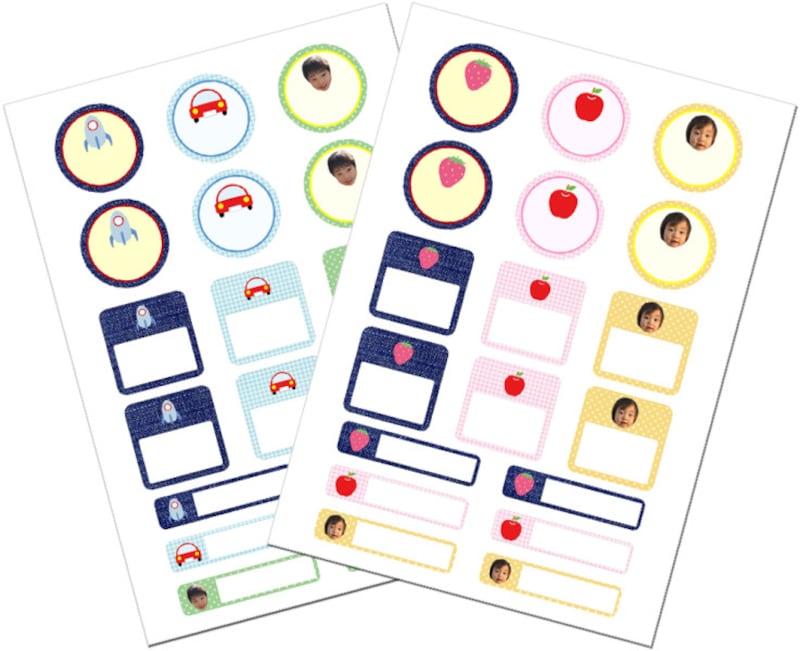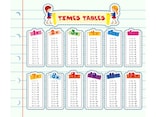パソコン&プリンタで簡単に作れる!お名前シール無料テンプレート
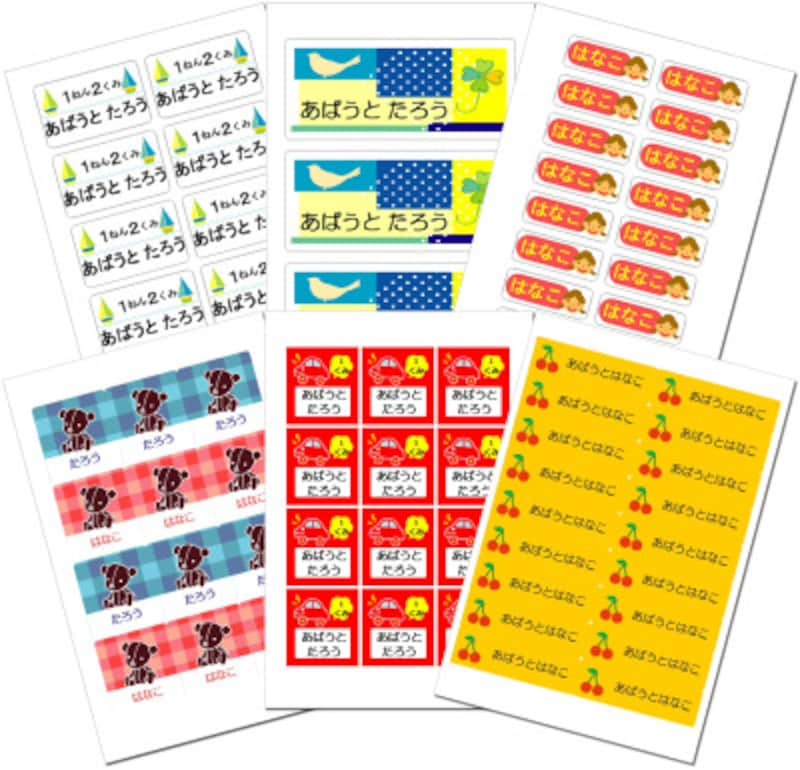
お家で簡単に可愛いお名前シールが作れます
(上段:ラベル屋さん.com、下段:サンワサプライ)
お名前シールの準備方法には、大きく分けて、市販のシール用紙を使ってご家庭で印刷する方法と業者にオーダーする方法があります。文房具に貼るシールは市販のシールで手作りし、アイロンプリントはオーダーというように、用途に合わせて使い分けるご家庭も多いようです。今回の記事では、ご家庭で印刷する方法のお名前シールをご紹介していきます。
インターネットから無料ダウンロードした素材を市販のシール用紙にプリントアウトして作る手作りのお名前シールは、急にお名前シールが必要になったときでもすぐに用意ができるのでとても便利です。 一年を通して必要になるお名前シールの枚数はかなりの数になるので、経済的な面から考えても自作をおすすめします。
<無料お名前シール 目次>
お名前シール作成前の注意点・チェックポイント
- お名前シールのサイズ・書式に指定がないかチェック
- お名前シールを付ける持ち物リストを作る
- 必要枚数は多めに計算しておく
- シール用紙は用途に合わせて
- 本番の用紙を使う前に必ずテスト印刷を
Word?専用ソフト?自分に合った方法でネームシールを作ろう
シールメーカーが用意しているテンプレートやWEBアプリを利用すると、ご家庭のプリンタで簡単にオリジナルのお名前シールを作ることができます。シール用紙は電機量販店や文具店、オンラインショップで購入可能です。シールメーカーのテンプレートやWEBアプリは、そのメーカーの用紙にのみ対応していますので、購入の際はシール用紙の袋に書かれた注意事項をよくご確認ください。Word入力で簡単お名前シール サンワサプライ
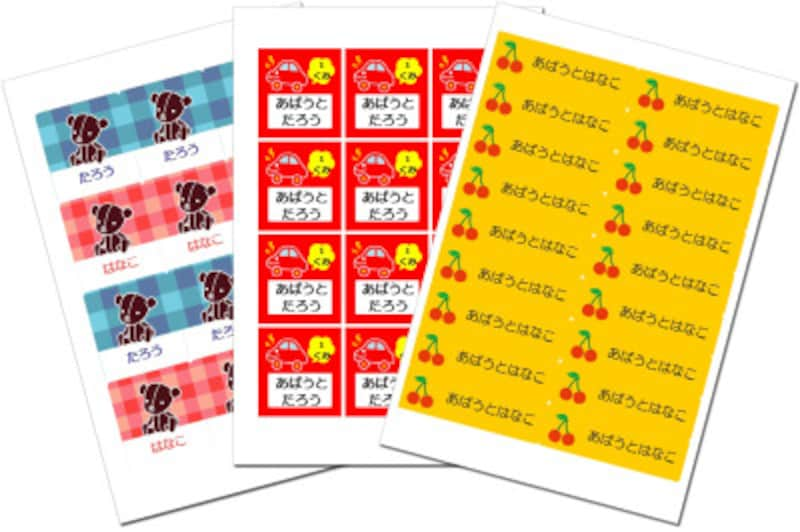
Wordで楽々お名前シール「サンワサプライペーパーミュージアム」
お名前シールの作成方法は、まずWEBサイト上でシールの型番を選び、素材ファイルをダウンロードします。素材ファイルはZIP圧縮されたWord形式なので、解凍(展開)したWordファイルを起動してテンプレートにお名前など必要な文字を入力するだけでお名前シールの完成です。Word上で名前を書きかえればご兄弟の分のお名前シールもすぐに作れます。
お名前シール専用紙対応 豊富なテンプレート素材!ラベル屋さん.com

無料ソフトでアレンジも自由自在「ラベル屋さん.com」
お名前シールの作成方法は、まずラベル屋さん.comのダウンロード版アプリまたはWEBブラウザ画面を開き「新規作成」ボタンからシール用紙に記載された品番を入力します。シール用紙の画面でテンプレートからお好きなシールデザインを選び、お名前など必要な文字を入力、シール用紙のどの片に印刷するかを指定し印刷すればお名前シールの完成です。
ラベル屋さん.comで作るお名前シールはシールの1片ずつ別のデザインを取り込むことも可能なので、用途別に背景の色を変えたり、ご兄弟のお名前シールをまとめて作ることもできます。 自作のイラストや写真を読み込んでオリジナルのシールを作ってみるのも楽しいでしょう。
スマホでお名前シールが作れるラベル屋さんアプリも用意されています。
ラベル屋さん™ソフト10 モバイル版アプリ iOS / Android
PowerPointで楽々お名前シール 楽しもうOffice
シール片の切り取り線が入っていないフリーカット用紙を使うと、好きな形・デザインのシール用紙を作ることができます。マイクロソフトによる楽しもうOfficeからダウンロードできるシールテンプレート PowerPoint形式のお名前シールテンプレートはフリーカット用紙対応のシール素材。PowerPoint上でお子さんの写真や好きなイラストなどを組み合わせたシール作りが楽しめます。可愛い動物と一緒に入園・入学準備 KF STUDIO
KF STUDIO なまえラベルからもフリーカット用紙対応のお名前シールを無料ダウンロードすることができます。クマ・ペンギン・カエルなど可愛い動物や生き物が添えられたお名前シールは用途ごとに使い分けられるS・M・Lの3サイズ展開。手書きタッチが可愛いオリジナル日本語フォント「KFひま字」向けシールテンプレートも用意されています。【関連記事】